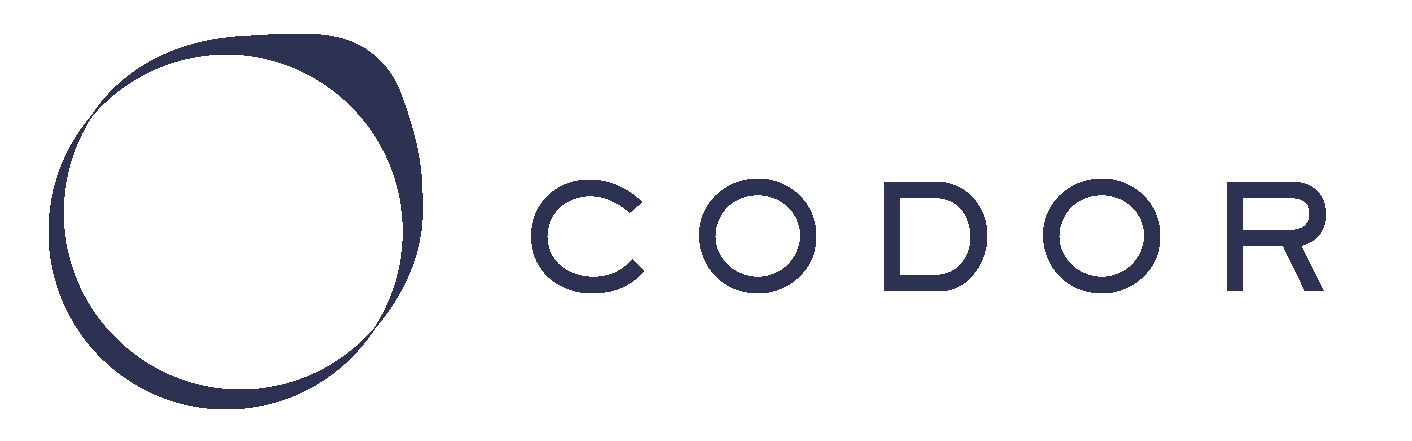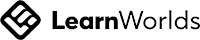はじめに
ここまで、3つのアプリを作ってきました。
それぞれのアプリでsuperuserを作ってきましたが、一般ユーザーの設定については触れてきませんでした。
ECサイトでユーザーがログインする場合など、ユーザーのログインはサイトを作るうえで重要な機能になってきます。
そこで、ここからはログインの実装を進めていきましょう。
ログインについては、2つに分けて説明をしていきます。
1つ目は、djangoのデフォルトユーザーモデルを使う方法、もう一つはユーザーモデルを1から作る方法です。
まずは、djangoが備えているモデルを使って実装を進めていきましょう。
完成イメージ

ログインページを作り、ユーザーがログインができるようにします。
そして、ログインが完了したらログイン後のページが表示されるようにし、ログインできなかった場合はログインページにまた戻る、という仕様にします。
プロジェクトの作成
プロジェクトを作成していきましょう。
コマンドライン$ cd~
$ mkdir project
$ django-admin startproject loginproject .
$ django manage.py startapp login
settings.pyファイルを編集していきます。
コード-BASE/settings.py
...
INSTALLED_APPS = [
...
'login', ← new!
]
TEMPLATES = [
...
'DIRS': [BASE_DIR, 'templates'] ← new!
...
]
loginアプリの中でurls.pyファイルを作っていきましょう。
コマンドライン-BASE/login
touch urls.py
これで初期設定は完了です。
次の記事から、早速モデルを作っていきましょう。
~Django無料講義~のご案内
Code for Djangoが、4時間超の無料Django講義をはじめました
- ・本を出版したCode for Djangoの
製作者が作ったサイトです。 - ・Code for Djangoの内容も、
動画で詳しく解説しています。 - ・動画は順次ふやしていきますので、
ただで学び続けることが可能です。 - ・Djangoの効率的なスキルアップに、
是非お役立て下さい。